
文章插图
qq音乐怎么设置循环播放11 , 我们双击电脑桌面的QQ音乐图标 , 进入到主界面 。

文章插图
2 , 我们首先找到我们喜欢的歌曲 , 在搜索的界面输入我们想要听的音乐的名字 , 然后进行试听 。
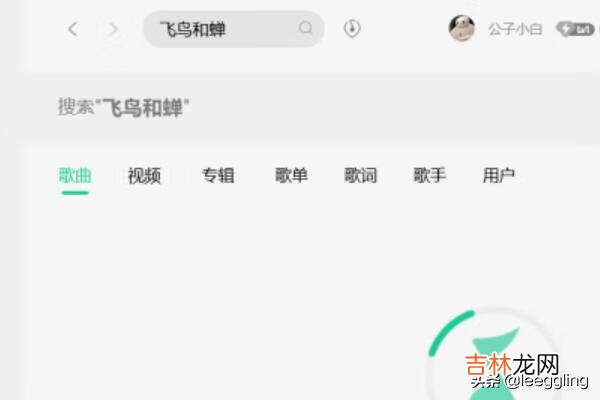
文章插图
3 , 觉得可以之后 , 有一个菜单 , 右键单击鼠标即可 , 然后弹出 , 有一个添加到 , 点击一下 。
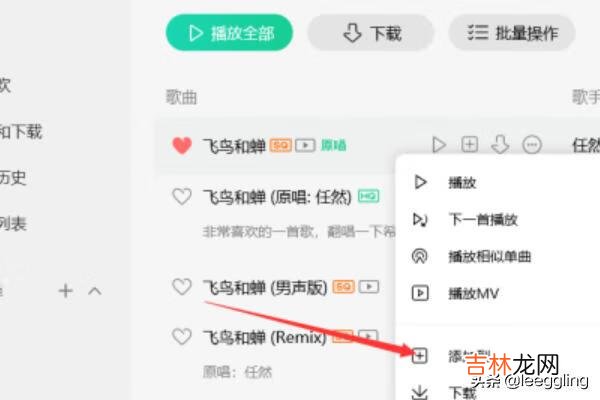
文章插图
4 , 我们添加到自己的喜欢的歌单 , 或者自己创建一个歌单也是可以的 。
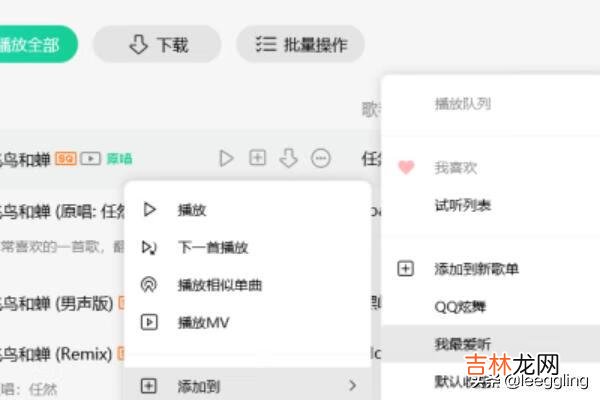
文章插图
5 , 然后我们在界面左侧菜单当中 , 找到我们刚才保存的要播放的那个歌单当中 。
【qq音乐怎么设置循环播放(qq音乐怎么循环放一首歌)】
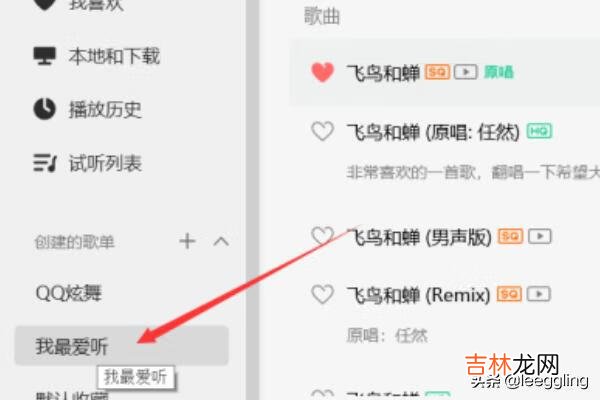
文章插图
6 , 然后点击一下我们想要播放的音乐 , 然后看一下我们播放界面的按钮旁边 。

文章插图
7 , 这个位置就有一个设置选项 , 里面就有一个循环播放 , 大家设置一下即可 , 如果不喜欢可以设置其他的内容 。
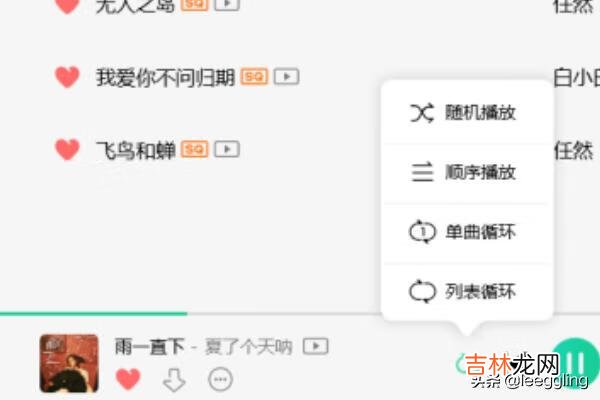
文章插图
经验总结扩展阅读
- 华为手机音乐怎样循环播放(华为如何设置循环桌面)
- 录音怎么单曲循环(mp3可以循环播放录音吗)
- 每天压一字腿有好处吗 美化腿型到底该怎么做
- 染发剂弄到衣服上怎么洗掉呢 掌握技巧非常的重要
- 给老婆的贺卡怎么写 这几点你需要知道哦
- 烫完头发怎么保养 护发高效才是王道
- 讲解脂肪怎么排出来 科学运动瘦身法
- 减肥晚餐怎么吃 四个方法食出好身材
- 分析明星产后怎么瘦那么快 有效的恢复方法
- 男生小腿肌肉怎么减如何才能拥有魁梧的身材














